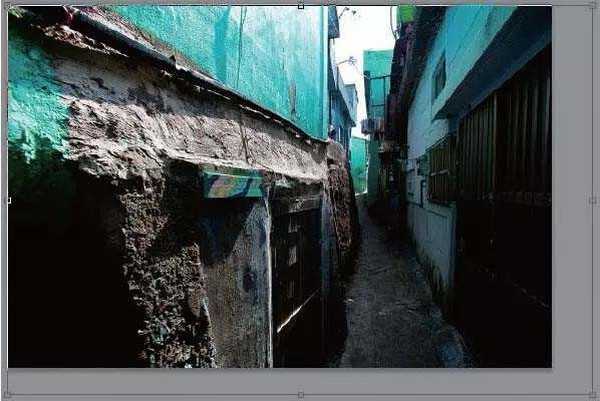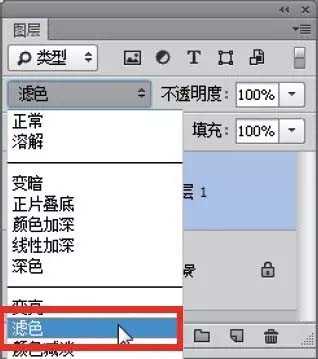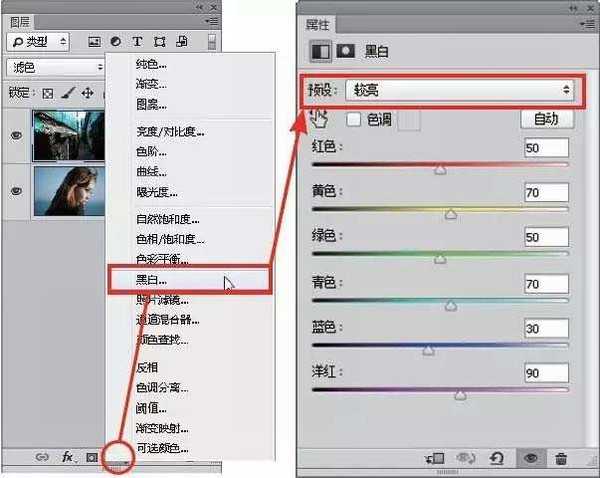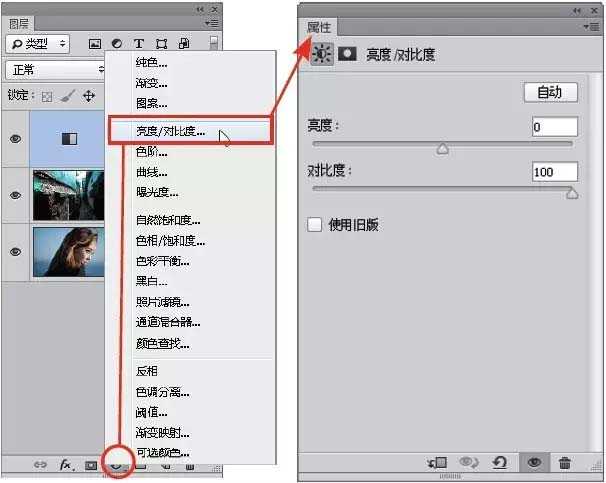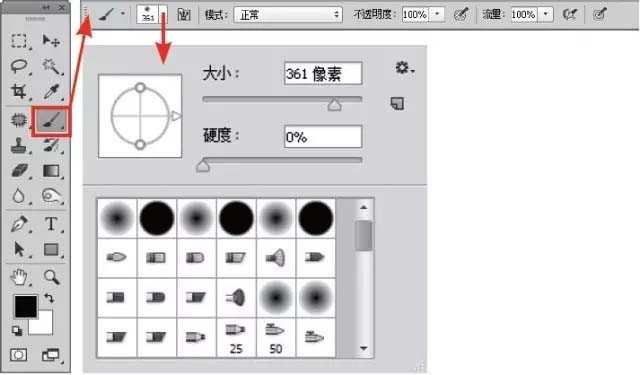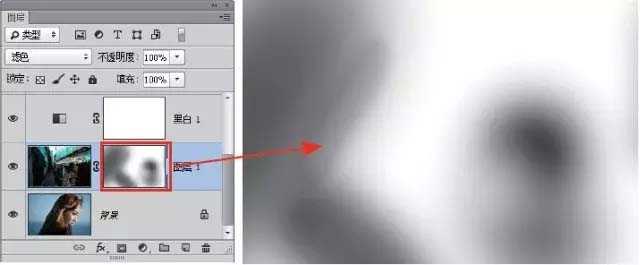PS后期制作的多曝效果,也就是将照片中的亮部区域融合在一起,形成独特的照片效果。因此,在选择用于合成的原片时,应注意选择偏向于暗调的照片,或通过调整将其降暗。下面例子,主要是以上述调整思路为基础,使用Photoshop 中具有相似原理的“滤色”混合模式进行照片的融合,并配合图层蒙版,对照片进行显示与隐藏的控制。当然,其间必然少不了使用各种调整功能,进行亮度、色彩方面的处理。先看看效果图。
- 软件名称:
- Adobe Photoshop 8.0 中文完整绿色版
- 软件大小:
- 150.1MB
- 更新时间:
- 2015-11-04立即下载
一、合并并融合两幅照片素材
1、选择喜欢的图片设为“图层1”中的照片比背景要大,因此首先要将其缩小。选择“图层1”并按Ctrl+T键调出自由变换控制框,按住Alt+Shift键向中心拖动右上角的控制句柄,将其缩小至与画幅基本相同即可。按Enter键确认变换操作。
2、设置“ 图层1 ” 的混合模式为“ 滤色”,使其中的照片与下方照片进行混合。
二、将照片调整为黑白
通过上一步的混合,已经基本制作得到多重曝光的效果。在本例中,是要将整体调整为单色效果,因此在得到基本的效果后,首先来对整体的色彩进行调整。
1、单击“图层”面板中的创建新的填充或调整图层按钮,在弹出的菜单中选择“黑白”命令,在接下来弹出的“属性”面板中设置其参数。
2、在“属性”面板中调整好参数后,即可将照片处理为灰度效果,如下图所示,并创建得到一个对应的调整图层“黑白1”,在有需要的时候,可以双击其缩览图,在弹出的“属性”面板中继续调整参数。在后面的操作中,我们将继续使用其他的调整图层进行操作。
三、调整照片亮度并着色
1、按照第2步中的方法,再创建“亮度/对比度”调整图层,在弹出的“属性”面板中设置参数,以增强照片的对比度,同时创建得到调整图层“亮度/对比度1”。
2、再创建色彩平衡调整图层,分别选择阴影和中间调选项并设置参数,从而为照片叠加色彩。
四、隐藏多余照片
至此,照片整体的色调已经基本调整完成,下面来针对人像外围进行调整,使之变得更亮,以突出人物主体的轮廓感。选择“图层1”,单击“图层”面板底部的添加图层蒙版按钮,为“图层1”添加图层蒙版。
下面来编辑图层蒙版,用来隐藏照片。选择画笔工具,在照片中单击右键,在弹出的画笔选择器中设置画笔的大小、硬度等属性,也可以在工具选项中进行设置。
选中“图层1”的图层蒙版,按D键恢复默认的前景色与背景色,再按X键交换前景色与背景色,使前景色变为黑色,然后在人物以外的区域进行涂抹,隐藏过度遮挡人物的区域。
此时按Alt键单击“图层1”的图层蒙版,可查看其中的状态。
五、融合并调整其他照片
下面来加入并处理另外一幅照片,以丰富照片上半部分的细节。
按照前面讲解的方法,将素材3移至多重曝光照片文件中,并置于“图层1”的上方,然后结合“滤色”混合模式、图层蒙版、“曲线”调整图层,并使用画笔在背景上方涂抹灰色与白色,将过暗的照片提亮。
处理完成后的最终效果如下图所示。
相关推荐:
ps两张图片怎么合成做曝光效果?
PS照片中过度曝光的画面该怎么调整?
Photoshop怎么给照片制作双重曝光效果?
ps,双重曝光
稳了!魔兽国服回归的3条重磅消息!官宣时间再确认!
昨天有一位朋友在大神群里分享,自己亚服账号被封号之后居然弹出了国服的封号信息对话框。
这里面让他访问的是一个国服的战网网址,com.cn和后面的zh都非常明白地表明这就是国服战网。
而他在复制这个网址并且进行登录之后,确实是网易的网址,也就是我们熟悉的停服之后国服发布的暴雪游戏产品运营到期开放退款的说明。这是一件比较奇怪的事情,因为以前都没有出现这样的情况,现在突然提示跳转到国服战网的网址,是不是说明了简体中文客户端已经开始进行更新了呢?
更新动态
- 凤飞飞《我们的主题曲》飞跃制作[正版原抓WAV+CUE]
- 刘嘉亮《亮情歌2》[WAV+CUE][1G]
- 红馆40·谭咏麟《歌者恋歌浓情30年演唱会》3CD[低速原抓WAV+CUE][1.8G]
- 刘纬武《睡眠宝宝竖琴童谣 吉卜力工作室 白噪音安抚》[320K/MP3][193.25MB]
- 【轻音乐】曼托凡尼乐团《精选辑》2CD.1998[FLAC+CUE整轨]
- 邝美云《心中有爱》1989年香港DMIJP版1MTO东芝首版[WAV+CUE]
- 群星《情叹-发烧女声DSD》天籁女声发烧碟[WAV+CUE]
- 刘纬武《睡眠宝宝竖琴童谣 吉卜力工作室 白噪音安抚》[FLAC/分轨][748.03MB]
- 理想混蛋《Origin Sessions》[320K/MP3][37.47MB]
- 公馆青少年《我其实一点都不酷》[320K/MP3][78.78MB]
- 群星《情叹-发烧男声DSD》最值得珍藏的完美男声[WAV+CUE]
- 群星《国韵飘香·贵妃醉酒HQCD黑胶王》2CD[WAV]
- 卫兰《DAUGHTER》【低速原抓WAV+CUE】
- 公馆青少年《我其实一点都不酷》[FLAC/分轨][398.22MB]
- ZWEI《迟暮的花 (Explicit)》[320K/MP3][57.16MB]